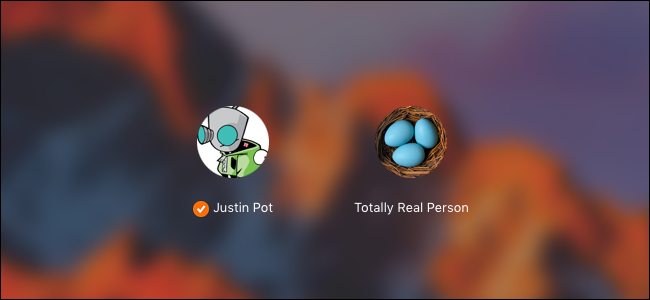Windows 8 vă încurajează să configurați un cont de utilizator separat pentru toți cei care utilizează computerul. Cu toate acestea, este posibil să doriți să cumpărați o aplicație - cum ar fi Angry Birds - și să permiteți altor persoane să o folosească.
În mod implicit, nu puteți face acest lucru. Fiecare cont de utilizator are propriul cont Windows Store cu propriile aplicații achiziționate. Cu toate acestea, există o modalitate de a partaja aplicațiile achiziționate, astfel încât să nu mai trebuie să le cumpărați din nou pentru fiecare utilizator.
Cum functioneaza
Să presupunem că aveți mai multe conturicomputer - contul dvs. și conturile pentru copiii dvs. Doriți ca copiii dvs. să aibă aceleași jocuri și aplicații pe care le-ați achiziționat fără a le oferi acces complet la contul dvs.
Puteți face acest lucru conectându-vă la copiii dvs.și schimbarea contului lor Windows Store în contul dvs. Microsoft. Acest lucru modifică doar contul utilizat pentru Magazinul Windows pe conturile lor - alte aplicații Microsoft, cum ar fi Xbox Music și Video, vor continua să utilizeze conturile lor normale de utilizator. Tot ce veți distribui este un cont Windows Store, care vă va oferi acces la aplicațiile pe care le-ați achiziționat pe fiecare cont de utilizator local.
De asemenea, puteți proteja acest cont cu o parolă pentru a împiedica ceilalți utilizatori să cumpere aplicații cu banii dvs.
Partajarea unui cont Windows Store
Pentru a face acest lucru, va trebui să aveți un Windows principalStocați contul în care locuiesc aplicațiile achiziționate - probabil propriul dvs. cont de utilizator - și alte câteva conturi de utilizator. Dacă nu ați creat încă niciun cont de utilizator, ar trebui să creați un cont de utilizator principal pentru dvs. și conturi de utilizator secundare pentru celelalte persoane care utilizează computerul. Aceste conturi secundare de utilizator pot fi fie conturi Microsoft, fie conturi locale.
După ce ați creat conturile de utilizator secundare, conectați-vă la unul dintre ele și lansați aplicația Magazin Windows.

Deschideți farmecul Setări (utilizați comanda rapidă WinKey + I pentru ao deschide rapid) și selectați Contul dvs.
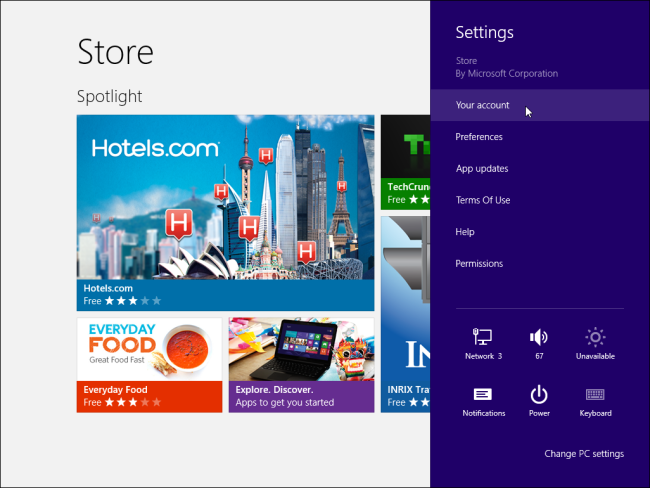
Faceți clic pe butonul Modificare utilizator sau Conectare, în funcție de faptul dacă contul de utilizator secundar este un cont Microsoft sau un cont local.

Conectați-vă la Magazinul Windows cu detaliile contului dvs. de utilizator principal. Contul pe care îl furnizați aici va fi utilizat numai pentru Magazinul Windows.

Pentru a împiedica un copil sau oricine altcineva care folosește contul de utilizator secundar să cumpere aplicații cu detaliile dvs. de plată, probabil că veți dori să activați Solicitați întotdeauna parola atunci când cumpărați o aplicație opțiune.

Acest truc poate fi folosit pentru a partaja aplicații pe până la cinci computere diferite - puteți gestiona computerele conectate din acest ecran.
Acum ai terminat. Dacă aveți alte conturi de utilizator secundare, va trebui să vă conectați la fiecare și să repetați procesul pentru fiecare. Din păcate, fiecare utilizator trebuie să instaleze aplicația din Magazinul Windows și să o actualizeze separat, consumând spațiu suplimentar pe disc. Cu toate acestea, nu vor trebui să cumpere aplicațiile separat.